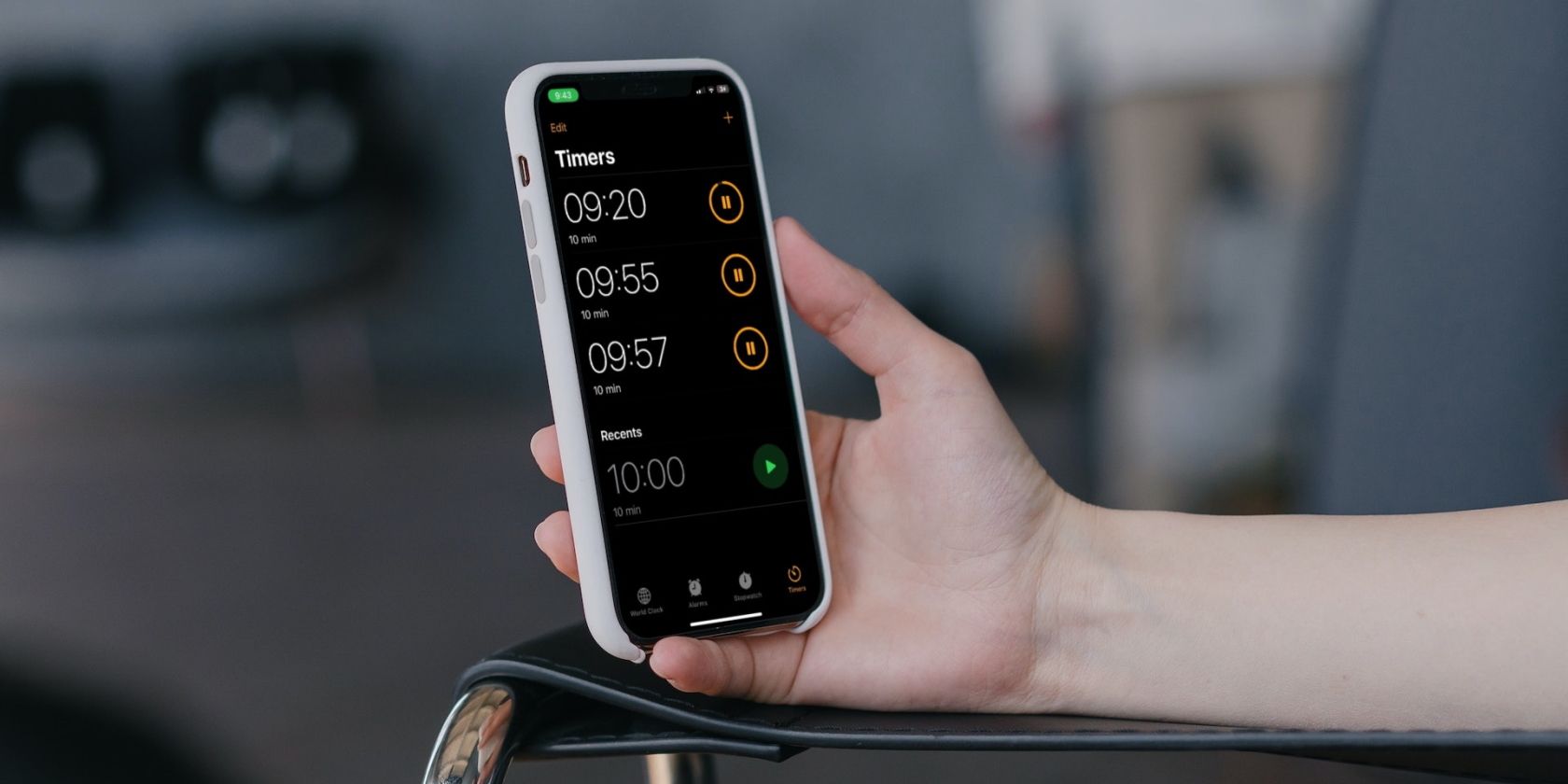برنامه ساعت داخلی در آیفون به شما امکان میدهد تایمرهایی را تنظیم کنید تا بتوانید کارهای خود را انجام دهید. ما به شما نحوه استفاده از این ویژگی را نشان خواهیم داد.
با قابلیت تایمر در برنامه ساعت، میتوانید ساعتها، دقیقهها و ثانیهها را برای انجام کارآمد چند کار شمارش معکوس کنید. این برای به خاطر سپردن غذای خود از فر، مدیریت زمان صفحه نمایش و به چالش کشیدن خود برای کار خلاف ساعت بسیار عالی است.
این راهنما هر آنچه را که باید در مورد ایجاد و استفاده از تایمر در آیفون خود بدانید را به شما می گوید.
چگونه یک تایمر در آیفون خود راه اندازی کنیم
با اپلیکیشن ساعت می توانید کارهایی بیش از مشاهده چندین منطقه زمانی در آیفون خود انجام دهید. راه اندازی یک تایمر صرفاً نیاز به چند ضربه بر روی صفحه نمایش آیفون شما دارد که آن را بسیار در دسترس و راحت می کند. در اینجا مراحلی وجود دارد که باید دنبال کنید:
- برنامه ساعت را باز کنید.
- از زبانه پایین به Timers بروید.
- مدت زمان مورد نظر خود را تنظیم کنید و دکمه Start را به رنگ سبز فشار دهید.
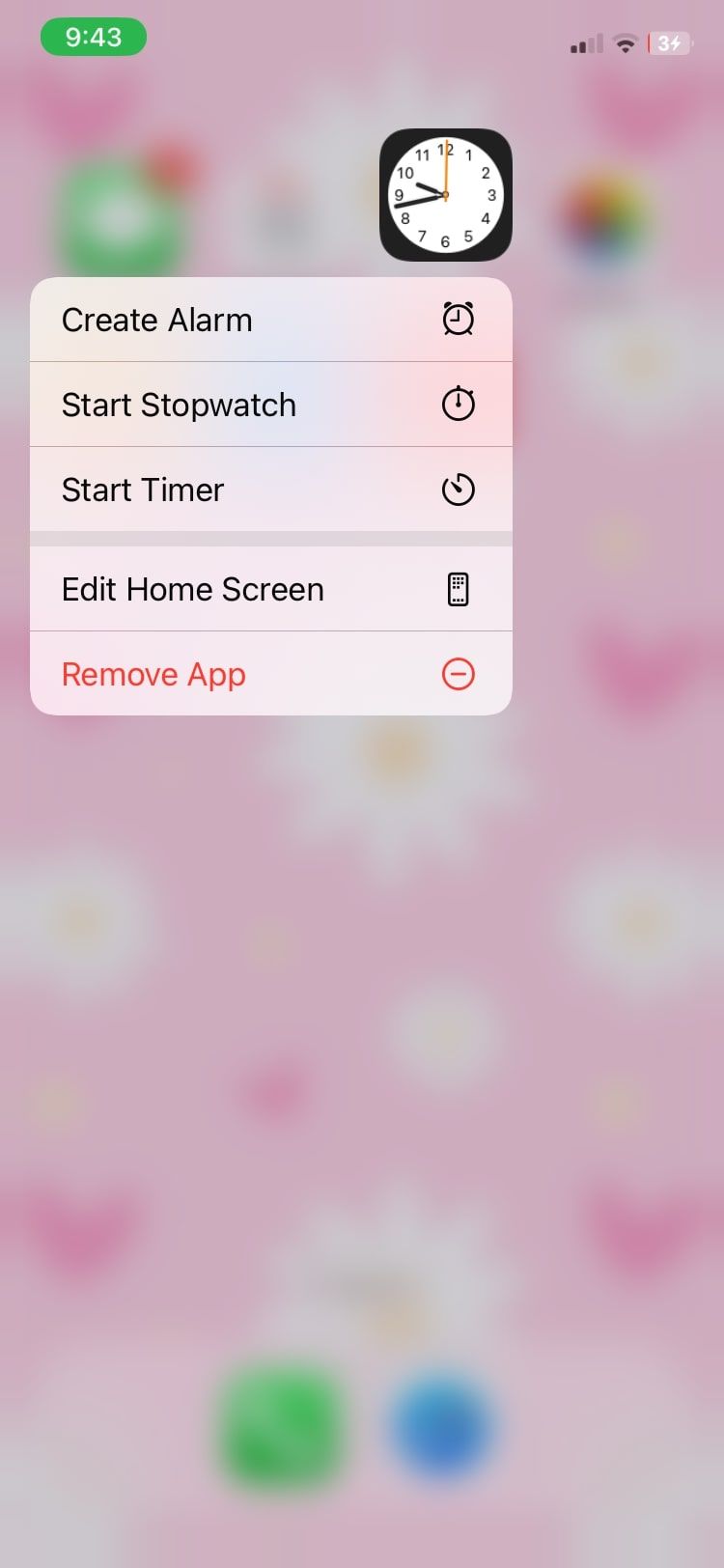


همچنین می توانید برنامه ساعت را به مدت طولانی فشار دهید و از منوی پاپ آپی که ظاهر می شود، Start Timer را انتخاب کنید.
مکث و حذف تایمر
اگر در حین کار با مشکل مواجه شدید و میخواهید تایمر خود را موقتاً متوقف کنید، تنها کاری که باید انجام دهید این است که تایمر فعال خود را در برنامه ساعت باز کنید و روی دکمه مکث درست در کنار آن ضربه بزنید. وقتی میخواهید تایمر را از سر بگیرید، دوباره روی آن ضربه بزنید.
برای حذف تایمر، روی تایمری که میخواهید حذف کنید به چپ بکشید و روی گزینه قرمز رنگ Delete که ظاهر میشود ضربه بزنید. پس از حذف، نمی توانید آن تایمر را در هیچ کجای برنامه خود پیدا کنید.

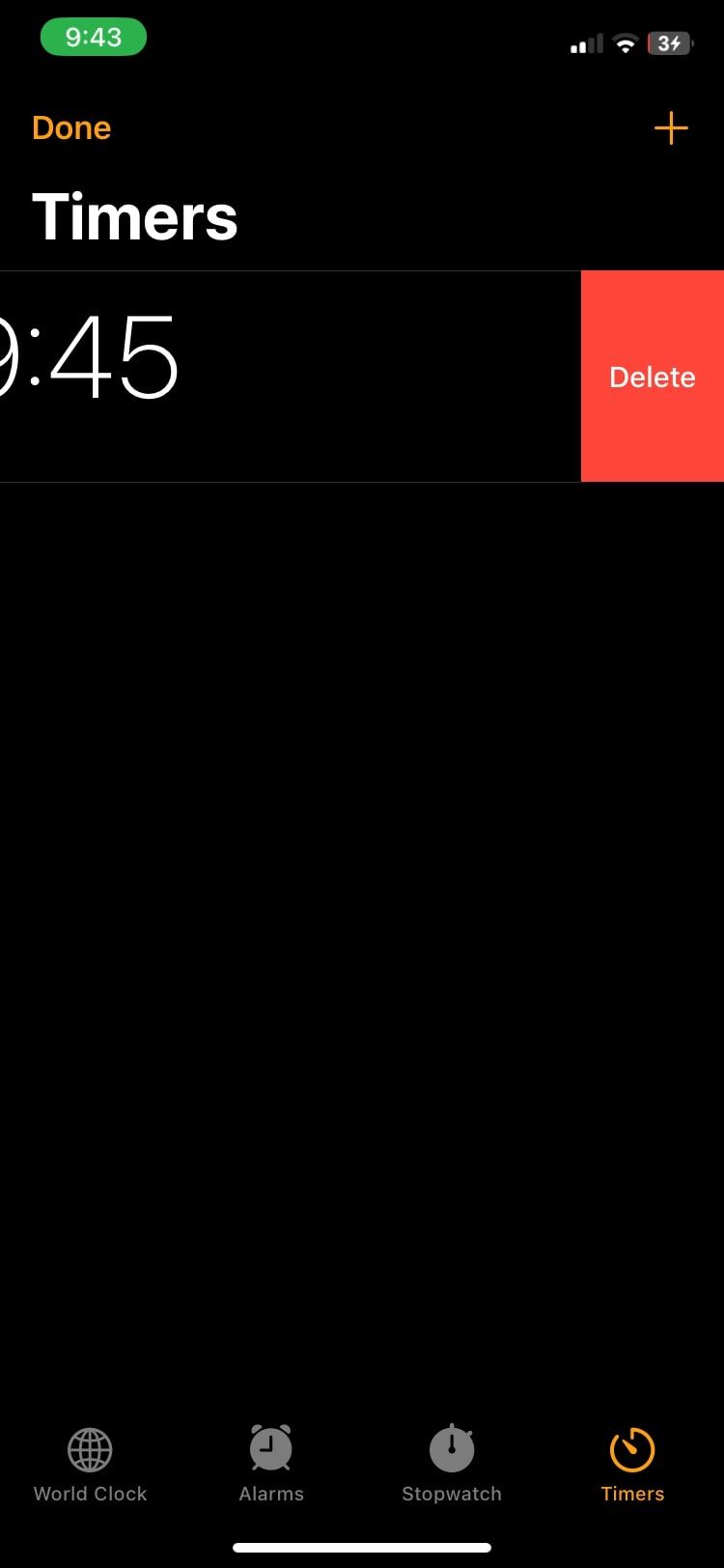
نحوه اضافه کردن و استفاده از چندین تایمر در آیفون
اضافه کردن چندین تایمر ممکن است یکی از بزرگترین ویژگی های iOS 17 نباشد، اما هنوز هم بسیار مفید است. این اجازه می دهد تایمرهای زیادی به طور همزمان اجرا شوند تا بتوانید موارد متعددی را در یک زمان خاص پیگیری کنید. برای افزودن چند تایمر در برنامه ساعت، این مراحل را دنبال کنید:
- هنگامی که اولین تایمر خود را با استفاده از دستورالعمل های بالا تنظیم کردید، روی نماد مثبت (+) در گوشه سمت راست بالای صفحه ضربه بزنید.
- تایمر خود را روی زمان دلخواه خود تنظیم کنید و Start را در گوشه بالا سمت راست فشار دهید.
- همین مراحل را تکرار کنید تا به تعداد دلخواه تایمر اضافه کنید. همه آنها را می توان در بخش تایمرهای برنامه ساعت مشاهده کرد.

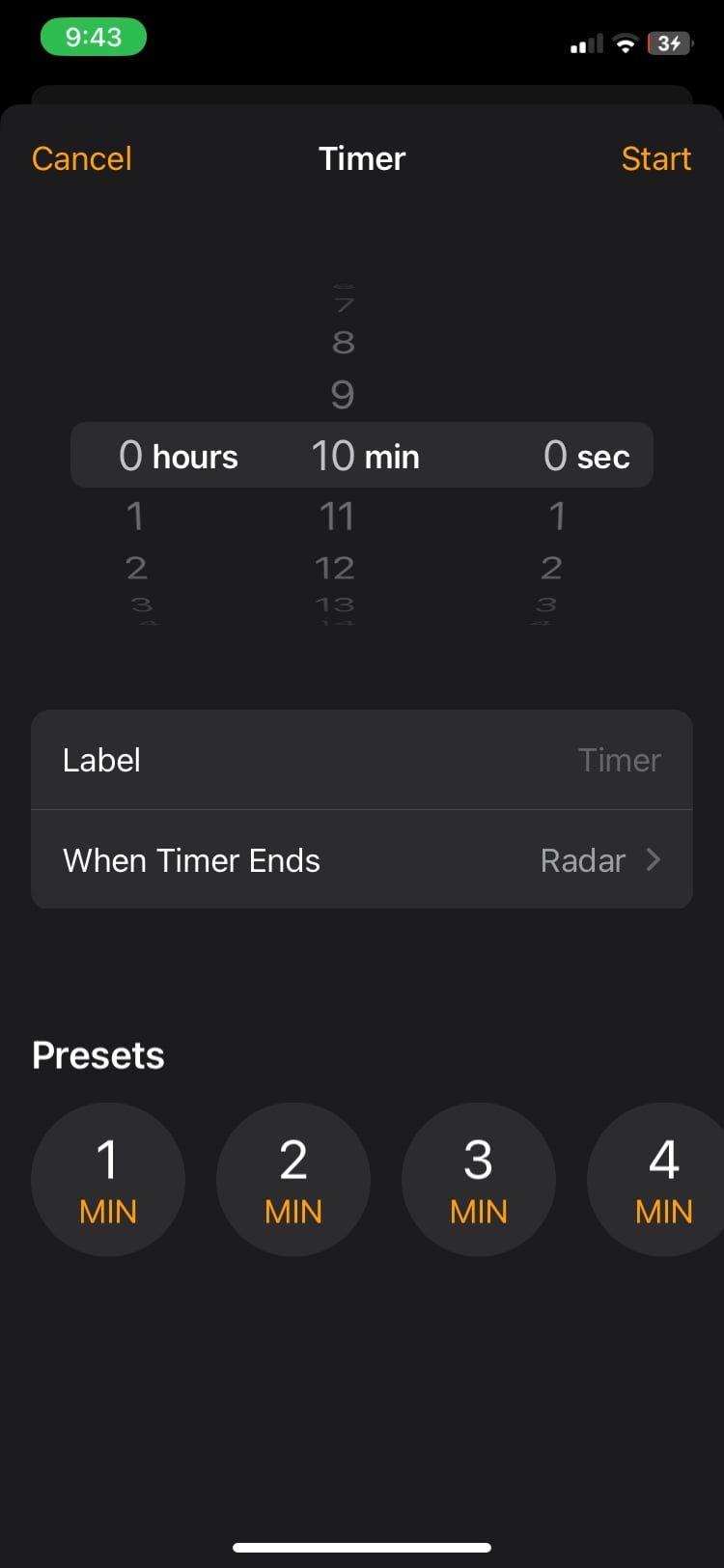

از تایمر استفاده کنید تا در راس وظایف خود بمانید
تنظیم تایمر در آیفون خود با استفاده از اپلیکیشن ساعت داخلی برای مدیریت کارهای روزمره یک فرآیند بسیار ساده است. علاوه بر این، میتوانید هر زمان که موردی پیش آمد، تایمرها را متوقف کرده و از سر بگیرید. تایمرهای چندگانه راهی عالی برای کار بر روی کارهای مختلف به راحتی هستند و آیفون این فرصت عالی را در اختیار شما قرار می دهد تا در صورت نیاز از آنها استفاده کنید.